php小编西瓜将为大家介绍一下Win10如何切换两个桌面的方法。Win10系统提供了多桌面功能,可以让用户在不同的桌面之间切换,提高工作效率。切换桌面的方法有多种,可以通过快捷键、任务视图或者任务栏来实现。下面,我们将详细介绍这些方法,帮助大家更好地使用Win10系统的多桌面功能。
1、首先,点击任务栏上的“task view”。
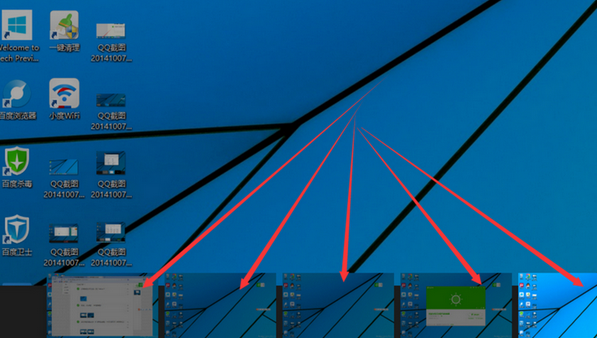
2、接着,选择“添加桌面”,创立新的桌面。

3、接着,点击新桌面右侧的加号,便可继续添加其他桌面,Windows 10最多支持同时运行7个桌面。
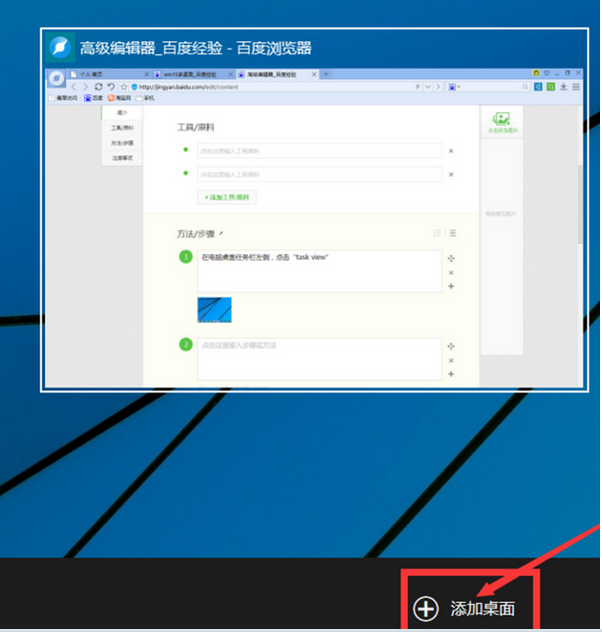
4、如需删除无用的桌面,重复点击任务栏“task view”键,将鼠标移至需要关闭的桌面,点击“叉号”即可。

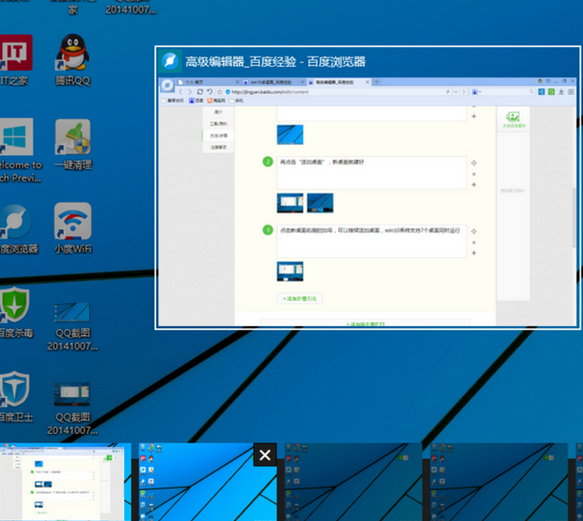
5、通过多桌面功能,您可在两个或更多桌面中运行不同的程序。只需在任务栏点击另一个窗口运行程序,便能迅速切换至相应应用。
以上是win10怎么切换两个桌面的详细内容。更多信息请关注PHP中文网其他相关文章!




